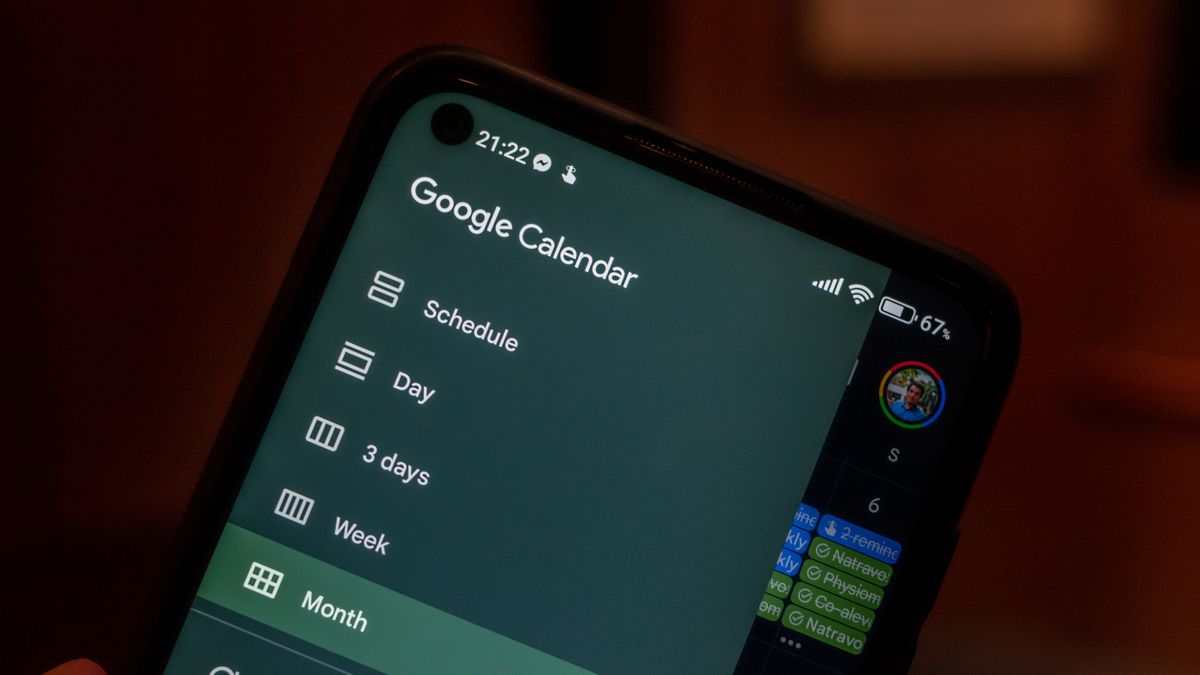[ad_1]
Was möchtest du wissen
- Google hat ein neues Farbcodierungssystem für Kalenderereignisse und -aktivitäten vorgestellt.
- Die neue Funktion soll Ihnen dabei helfen, die für Meetings aufgewendete Zeit zu verfolgen.
- Es ist für geschäftliche Nutzer verfügbar, mit Ausnahme von Bildungsarbeitsbereichen und persönlichen Google-Konten.
Google Kalender fügt seiner Time Insights-Funktion ein neues Tool hinzu, mit dem Sie Ereignisse kategorisieren und die für Besprechungen aufgewendete Zeit mithilfe von Farbetiketten nachverfolgen können.
Die neue Farbkategorisierung erstreckt sich auf Zeiteinblicke, die die Zeit, die Sie für bestimmte Ereignisse aufgewendet haben, aufschlüsselt und diese Daten im rechten Bereich anzeigt. Dazu gehören die Häufigkeit, mit der Sie an einem bestimmten Meeting teilgenommen haben, die Personen in Ihrem Anruf und die Zeit, die Sie mit Videokonferenzsoftware wie Google Meet verbracht haben.
Das neue Farbcodierungssystem von Google Kalender macht es einfacher zu verstehen, wie Sie Ihre Zeit verbringen, indem Sie Ereigniskategorien anpassen und Ereignissen Farbetiketten hinzufügen können.
„Wir hoffen, dass diese anpassbare Aufschlüsselungsfunktion es Ihnen erleichtert, die Zeit zu verfolgen, die Sie für bestimmte Aktivitäten oder strategische Bereiche wie Projektarbeit, Mitarbeiterbesprechungen oder Besprechungen mit bestimmten Kollegen und Interessenvertretern aufgewendet haben“, sagte Google in einer Erklärung. Blogeintrag (öffnet in einem neuen Tab).
Sie können Ereignisse als „persönlich“ oder „wichtig“ kennzeichnen, sowie nach Ihren Zielen oder Projekten benennen und ihnen dann Farbetiketten zuweisen. Google Kalender zeigt dann eine Zeitaufschlüsselung für diese Ereignisse in einem Diagramm in Time Insights an.
Die neue Funktion ist standardmäßig aktiviert. Navigieren Sie zunächst einfach zu „Zeitaufschlüsselung“ in Time Insights und wählen Sie dann „Nach Farbe“. Klicken Sie abschließend auf „Etikett hinzufügen“ und klicken Sie mit der rechten Maustaste auf ein Ereignis im Kalenderraster, um ein Farbetikett hinzuzufügen. Sie können Ihre Zeitinformationen anzeigen, indem Sie im linken Bereich auf Zeitinformationen klicken und dann „Weitere Informationen“ öffnen.
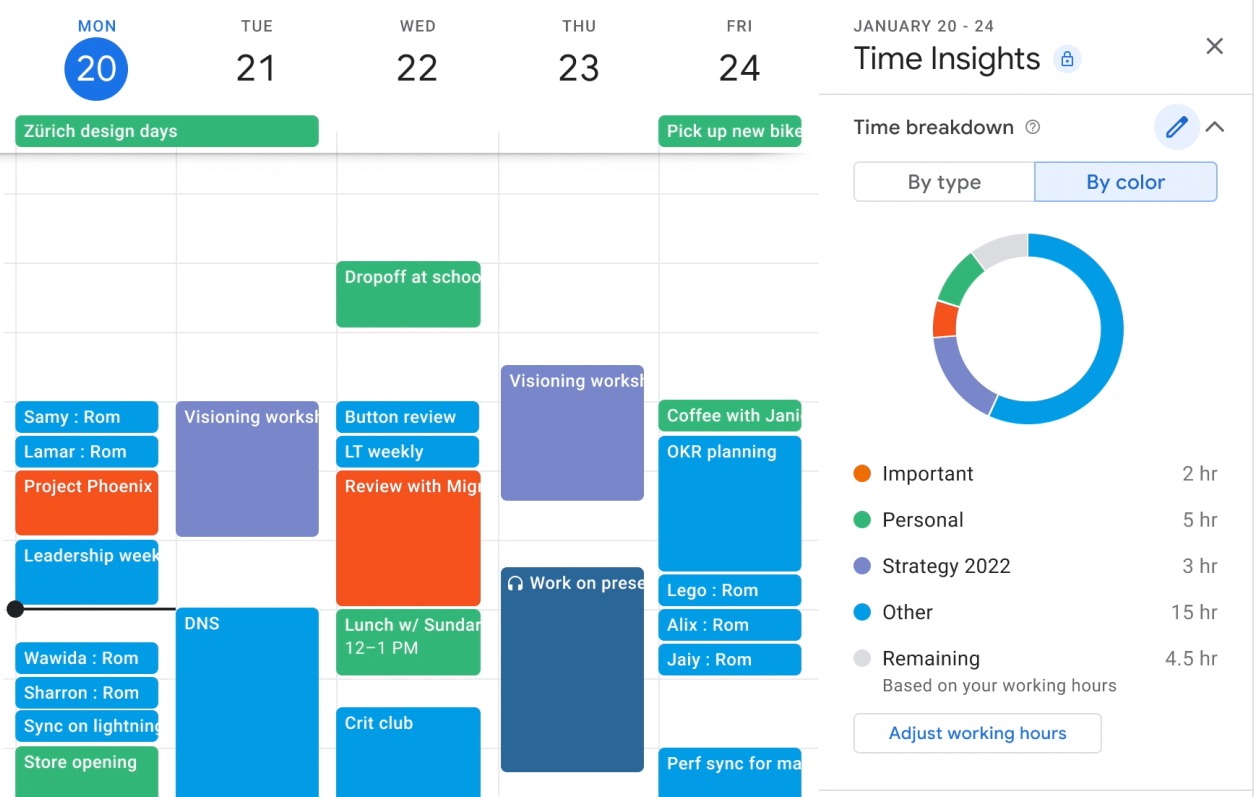
Allerdings kann nicht jeder auf das Tool zugreifen. Google beschränkt den Zugriff nur auf Workspace-Konten in den Stufen Business Standard, Business Plus, Enterprise Standard, Enterprise Plus, Education Plus und Nonprofits.
Wenn Sie ein privates Google-Konto oder ein Abonnement für Google Workspace Essentials, Business Starter, Enterprise Essentials, Education Fundamentals, Education Standard, Teaching and Learning Upgrade und Frontline sowie ältere G Suite Basic- und Business-Pläne haben, haben Sie Pech.
[ad_2]
Source